消除电脑网络黄色感叹号的四种方法(解决电脑网络连接出现黄色感叹号的有效措施)
当我们使用电脑上网时,有时会遇到网络连接出现黄色感叹号的情况,这使得我们无法正常上网,给我们的生活和工作带来了很大的困扰。本文将介绍四种可以帮助消除电脑网络黄色感叹号的方法,帮助读者解决这一问题。
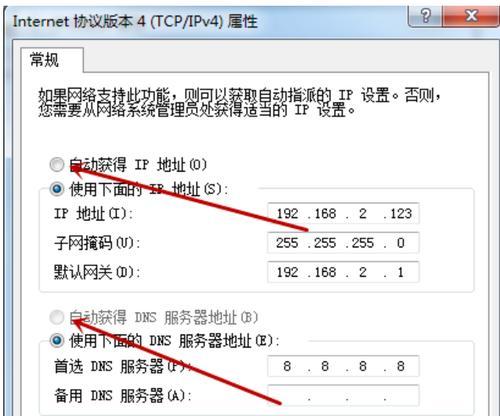
1.检查网络连接
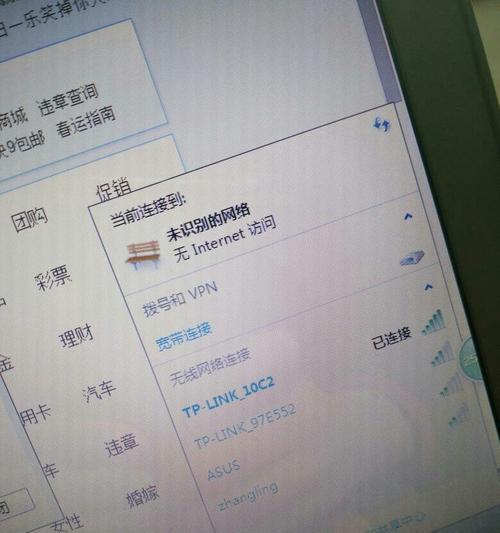
在消除电脑网络黄色感叹号之前,首先需要检查网络连接是否正常。打开“网络和共享中心”,点击“更改适配器设置”,查看网络连接是否已启用。
2.检查网络驱动程序
黄色感叹号可能是由于网络驱动程序问题引起的。打开设备管理器,找到网络适配器,右键点击并选择“更新驱动程序”。如果有新版本可用,选择安装更新。
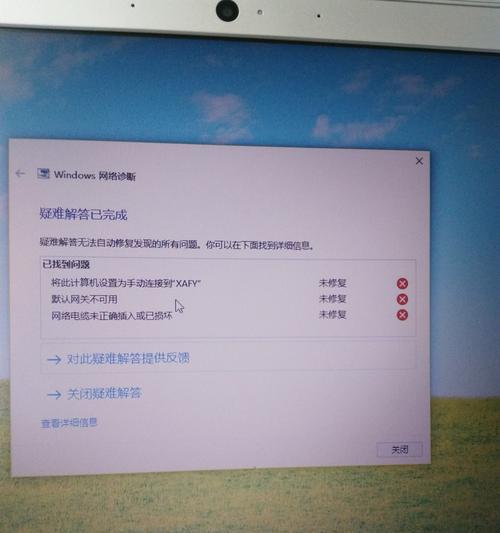
3.重置网络设置
重置网络设置可以清除可能导致黄色感叹号出现的配置错误。在命令提示符窗口中输入“netshintipreset”并按下回车键,然后重新启动电脑。
4.更改DNS服务器地址
某些情况下,DNS服务器问题可能导致黄色感叹号。打开“网络和共享中心”,点击“更改适配器设置”,右键点击网络连接并选择“属性”。在“Internet协议版本4(TCP/IPv4)”中选择“使用以下DNS服务器地址”,并输入新的DNS服务器地址。
5.检查网络电缆
黄色感叹号也可能是由于网络电缆连接问题引起的。检查电缆是否牢固连接,尝试更换电缆并重新启动电脑。
6.修复网络堆栈
使用命令提示符窗口输入“netshwinsockreset”并按下回车键,然后重新启动电脑,可以修复网络堆栈问题,可能解决黄色感叹号的出现。
7.禁用安全软件
有时,安全软件可能会干扰网络连接,导致黄色感叹号的出现。尝试禁用暂时禁用安全软件,看是否解决了问题。
8.更新操作系统
操作系统的更新可能包含修复网络连接问题的补丁程序。检查操作系统是否有可用的更新,进行更新并重新启动电脑。
9.清除临时文件
清除临时文件可以清除可能导致网络连接问题的缓存文件。打开“运行”对话框,输入“%temp%”并按下回车键,删除所有临时文件。
10.检查防火墙设置
防火墙设置可能会阻止网络连接,导致黄色感叹号的出现。检查防火墙设置,并确保允许网络连接通过。
11.重置路由器
如果黄色感叹号出现在无线连接上,可能是路由器问题导致的。重启路由器可以尝试解决这个问题。
12.更新网络驱动程序
更新无线网卡的驱动程序可以解决由于驱动程序版本过旧而导致的网络连接问题。
13.更换网卡
如果经过多次尝试仍然无法解决黄色感叹号,可能是网卡硬件故障。更换网卡可能是解决问题的最后手段。
14.咨询网络服务提供商
如果以上方法都无效,建议咨询网络服务提供商,寻求他们的帮助和建议。
15.
本文介绍了四种消除电脑网络黄色感叹号的方法,包括检查网络连接、检查网络驱动程序、重置网络设置、更改DNS服务器地址等。读者可以根据自己的实际情况选择合适的方法尝试解决问题,并在无法解决的情况下寻求专业的帮助。通过正确的方法和耐心的尝试,相信电脑网络黄色感叹号问题最终能够得到解决。
标签: 电脑网络黄色感叹号
版权声明:本文内容由互联网用户自发贡献,该文观点仅代表作者本人。本站仅提供信息存储空间服务,不拥有所有权,不承担相关法律责任。如发现本站有涉嫌抄袭侵权/违法违规的内容, 请发送邮件至 3561739510@qq.com 举报,一经查实,本站将立刻删除。
相关文章
